故事描述上一篇文章,和老铁们分享了一下,我维修了一台,价格30万的xp的电脑,也非常感谢,老铁们给我的建议,建议将系统做个备份,免得以后电脑坏了,系统无法使用其实真正经历过的人都知道,为什么要备份系统,难道是xp系统下载不到了么?当然不是,主要是因为,系统里面的厂家软件,有的只能支持xp系统,有的软件,只能厂家来调试,一般我们系统维修员,根本搞不定那我们搞不定软件,我们就换个思路我们可以把这台电脑上的系统加软件全部备份出来,如果出问题,恢复到相同的硬件电脑上,那不就解决了解决过程当然了,价值30万的老xp系统的电脑,必须要系统备份1、进入PE系统2、打开Symantec Ghost软件,然后点击OK3.点击,local-partition-to Image4.这时找到本地硬盘,WD的硬盘5.找到Primary C:这里可以看到分区格式是Fat32选中C盘,然后点击OK6.然后在look in:选择备份系统,备份的驱动器位置,我这里选择的是Y盘,我的移动硬盘,然后在File name中输入,这个备份的系统文件名称,备份系统的后缀是GHO,因为我们使用的是Symantec的Ghost备份软件备份的系统,所以后缀自然是GHO然后点击Save7、跳出来的对话框中,跳出来三个选项Compress image files ? 选择NO,Fast,High有什么区别呢?在使用GHOST备份的时候,使用"No"压缩,恢复最快压缩类型:"No": 不压缩(快速),"Fast": 低度压缩(中速),"High": 高度压缩(低速).在使用Ghost备份系统时,当您遇到“compress image file”选项时,这意味着您可以选择在备份过程中对图像文件进行压缩不同的压缩选项会影响备份文件的大小和压缩速度以下是各个选项的区别:"No"(无压缩)选项:选择不进行任何压缩,备份图像文件以原始的未压缩格式保存这意味着备份文件的大小与原始系统的大小相同,但备份和恢复的速度可能会最快这是因为无需进行压缩和解压缩操作"Fast"(快速压缩)选项:选择相对较快的压缩算法和参数,以减小备份文件的大小这种压缩选项通常会对备份文件进行一些细微的质量损失,但通常不会明显可见使用快速压缩选项可以节省存储空间,并且备份和恢复的速度相对较快"High"(高质量压缩)选项:选择更慢但更高质量的压缩算法和参数,以进一步减小备份文件的大小这种压缩选项可能会对备份文件质量产生更明显的影响,尤其是在细节和色彩方面使用高质量压缩选项可以显著减小备份文件的大小,但备份和恢复的速度可能会最慢7.在这里,我通常选择fast8.然后,选择Yes9.这时,就开始对C盘的系统文件及所有软件、文件进行备份了10.备份完成,会显示Image Creation Completed Sueccessfully11.然后再到移动硬盘中,查看,发现系统镜像文件已经备份成功
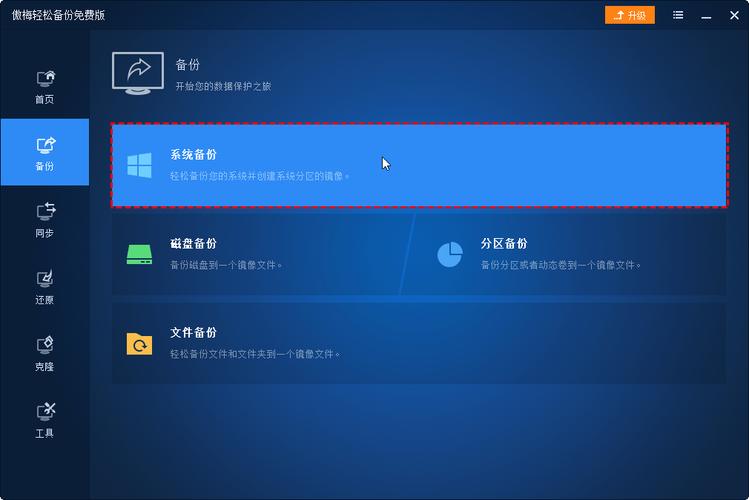
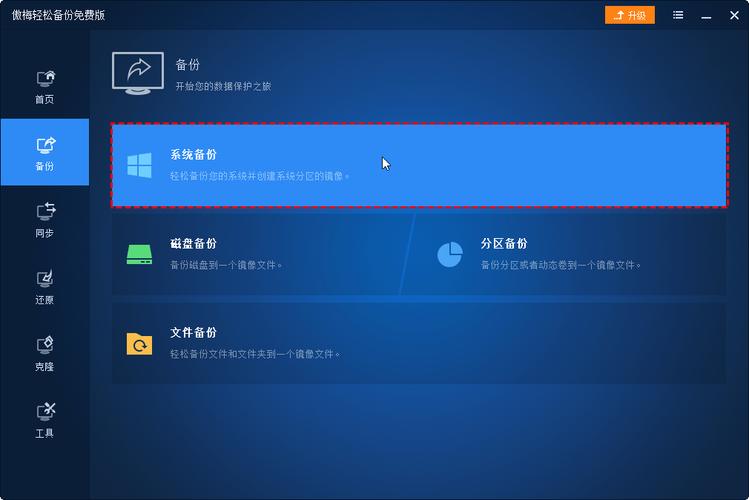
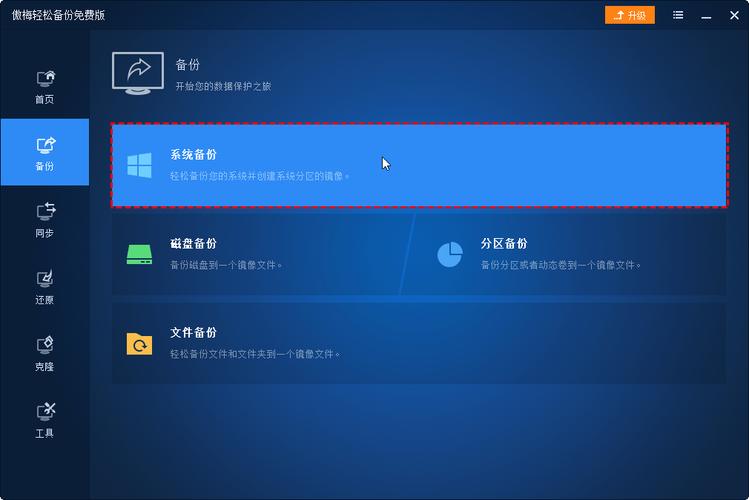
0 评论